Лесно и бързо ръководство за root достъп на Android

След като руутнете телефона си с Android, имате пълен достъп до системата и можете да стартирате много видове приложения, които изискват root достъп.
Получавате толкова много известия и съобщения на устройството си с Android, че дори не е смешно. Всички тези съобщения и известия могат да бъдат доста главоболие.
В резултат на това разбираемо искате да си починете от технологиите. Една функция, която ще помогне за това, е функцията „Не безпокойте“. Благодарение на тази опция можете да имате функцията да блокира всички известия или да премине само по-важните.
Има два начина, по които можете да включите функцията „Не безпокойте“. Най-лесният начин е да плъзнете надолу от горната част на дисплея и да докоснете функцията.
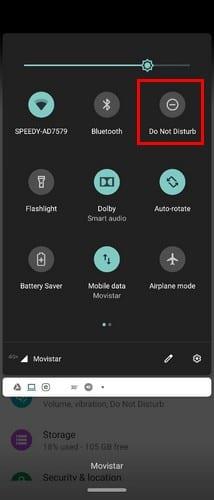
Ако вече се намирате в Настройки , можете да получите достъп до Не безпокойте, като отидете на:
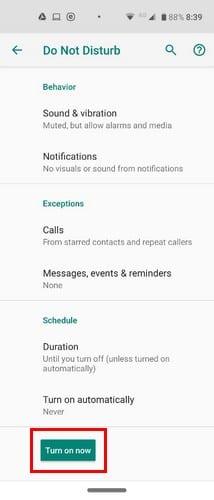
Когато включите режима „Не безпокойте“, искате малко спокойствие и тишина, но не искате да спите. Ако искате да разрешите звука само когато функцията е включена, докоснете звука и вибрацията и вие Ще видите три опции: Аларми, Медия и Звуци при докосване .
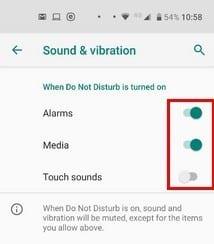
Дори когато искате да си починете от телефона си, има известия, които трябва да видите. В секцията за известия имате възможност да персонализирате известията си по три начина:
Няма звук от известията
Без визуализация или звук от известия
Персонализиран
Първите две опции говорят сами за себе си, но как можете да персонализирате вашите известия с персонализираната опция. Като докоснете зъбното колело, ще срещнете различни опции. Можете да изберете да:
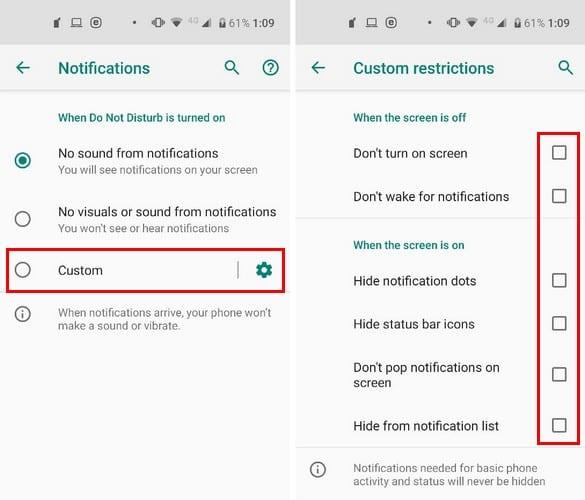
Когато екранът е включен, можете да управлявате известията чрез:
Изберете тези, които смятате, че ви трябват, и ефектът ще бъде приложен незабавно.
Дори когато използвате „Не безпокойте“, има обаждания, които не можете да игнорирате. За да сте сигурни, че преминават, докоснете опцията Повиквания в секцията Изключения.
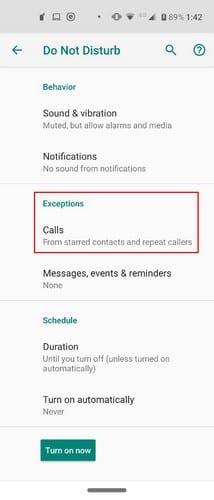
Когато режимът „Не безпокойте“ е включен, можете да изберете да получавате обаждания само от:
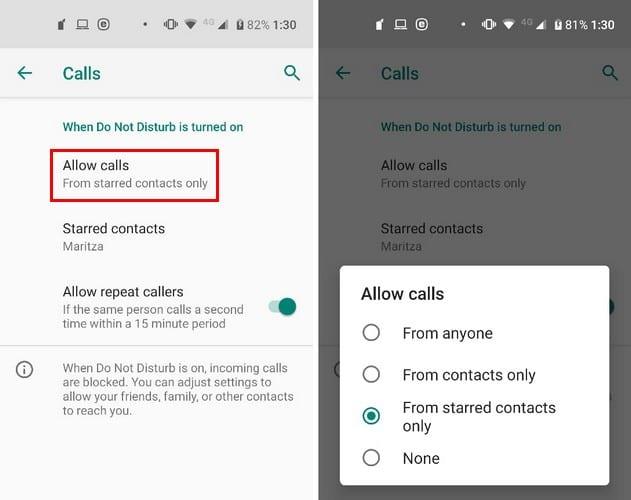
Друга възможност да не пропускате основни обаждания е да включите опцията, която позволява повтарящи се повиквания. Например, ако някой се обади повече от веднъж в рамките на 15 минути, разговорът ще премине.
Когато става въпрос за съобщения, можете също да изберете да ги получавате само от:
Има също опции за разрешаване на напомняния и събития да се показват, когато имате включена функцията „Не безпокойте“.
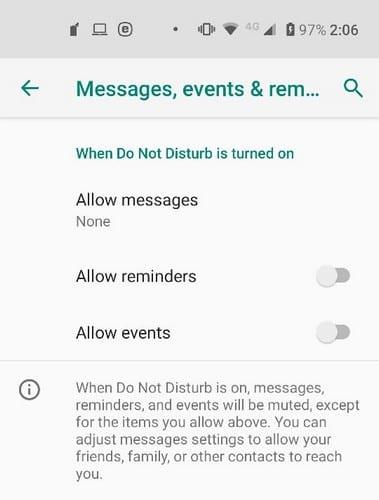
Улеснете нещата, като включите и изключите автоматично функцията „Не безпокойте“. За да настроите това, отидете в секцията График (последната опция надолу) и докоснете опцията Включване автоматично .
Можете да избирате от опциите, които вече са там, като Спящ режим и Събития . С опцията Събитие, функцията Не безпокойте ще бъде активирана, когато сте в събитие.
За да сте сигурни, че функцията е активирана с правилния календар, докоснете опцията По време на събития за и изберете календара, който искате да използвате.
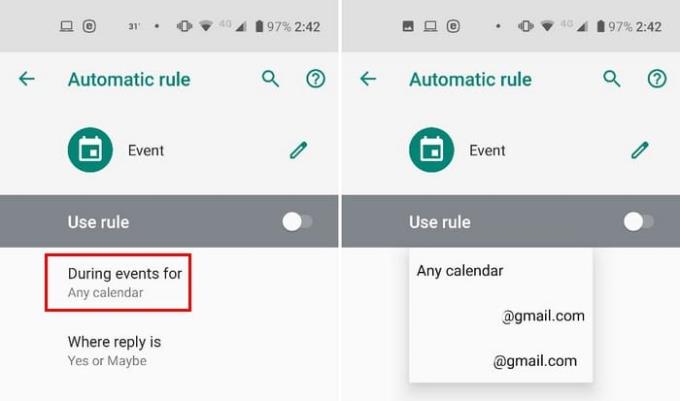
От друга страна, имате опцията Sleeping , където можете да решите дните и часовете, в които функцията ще бъде включена. Тъй като не искате да спите за работа, не забравяйте да включите опцията, която позволява на алармите да преминат.
С опцията за продължителност можете да изберете да изключите функцията ръчно, да питате всеки път или като използвате знаците плюс/минус, за да изберете часа. Времето може да бъде от 15 минути или до 12 часа.
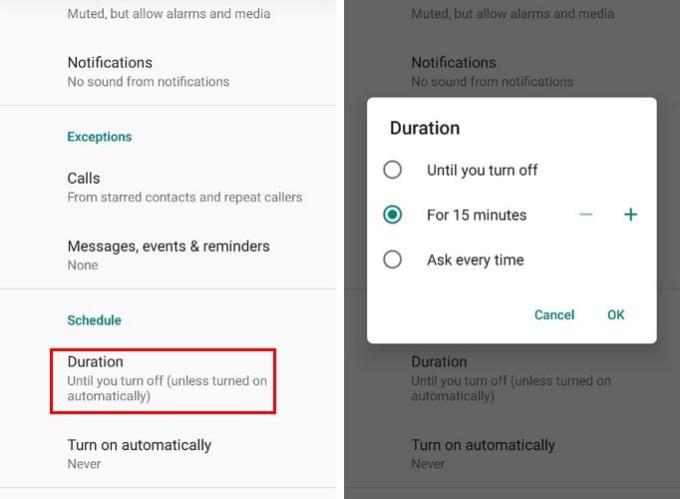
Функцията „Не безпокойте“ е чудесен начин да запазите малко праскова и съвсем от всички тези известия. След като го настроите точно както ви харесва, може да се чудите как някога сте се справили без него. Колко дълго обикновено имате включена функцията „Не безпокойте“?
След като руутнете телефона си с Android, имате пълен достъп до системата и можете да стартирате много видове приложения, които изискват root достъп.
Бутоните на вашия телефон с Android не са само за регулиране на силата на звука или събуждане на екрана. С няколко прости настройки те могат да се превърнат в преки пътища за бързо заснемане на снимки, прескачане на песни, стартиране на приложения или дори активиране на функции за спешни случаи.
Ако сте забравили лаптопа си на работа и имате спешен доклад, който да изпратите на шефа си, какво трябва да направите? Да използвате смартфона си. Още по-сложно е да превърнете телефона си в компютър, за да вършите много задачи едновременно по-лесно.
Android 16 има джаджи за заключен екран, с които можете да променяте заключения екран по ваш избор, което го прави много по-полезен.
Режимът „Картина в картината“ на Android ще ви помогне да свиете видеото и да го гледате в режим „картина в картината“, гледайки видеото в друг интерфейс, за да можете да правите други неща.
Редактирането на видеоклипове на Android ще стане лесно благодарение на най-добрите приложения и софтуер за редактиране на видео, които изброяваме в тази статия. Уверете се, че ще имате красиви, вълшебни и стилни снимки, които да споделяте с приятели във Facebook или Instagram.
Android Debug Bridge (ADB) е мощен и универсален инструмент, който ви позволява да правите много неща, като например намиране на лог файлове, инсталиране и деинсталиране на приложения, прехвърляне на файлове, root и флаш персонализирани ROM-ове, както и създаване на резервни копия на устройства.
С приложения с автоматично щракване. Няма да се налага да правите много, когато играете игри, използвате приложения или задачи, налични на устройството.
Въпреки че няма магическо решение, малки промени в начина, по който зареждате, използвате и съхранявате устройството си, могат да окажат голямо влияние върху забавянето на износването на батерията.
Телефонът, който много хора обичат в момента, е OnePlus 13, защото освен превъзходен хардуер, той притежава и функция, която съществува от десетилетия: инфрачервеният сензор (IR Blaster).







